Imagine dar superpoderes ao seu Cursor IDE - como pesquisar automaticamente na web ou analisar seus documentos sem sair do seu editor. Neste tutorial, iremos explorar a criação de um servidor MCP (Modelo Contexto Protocolo) personalizado que adiciona essas capacidades exatas ao Cursor.
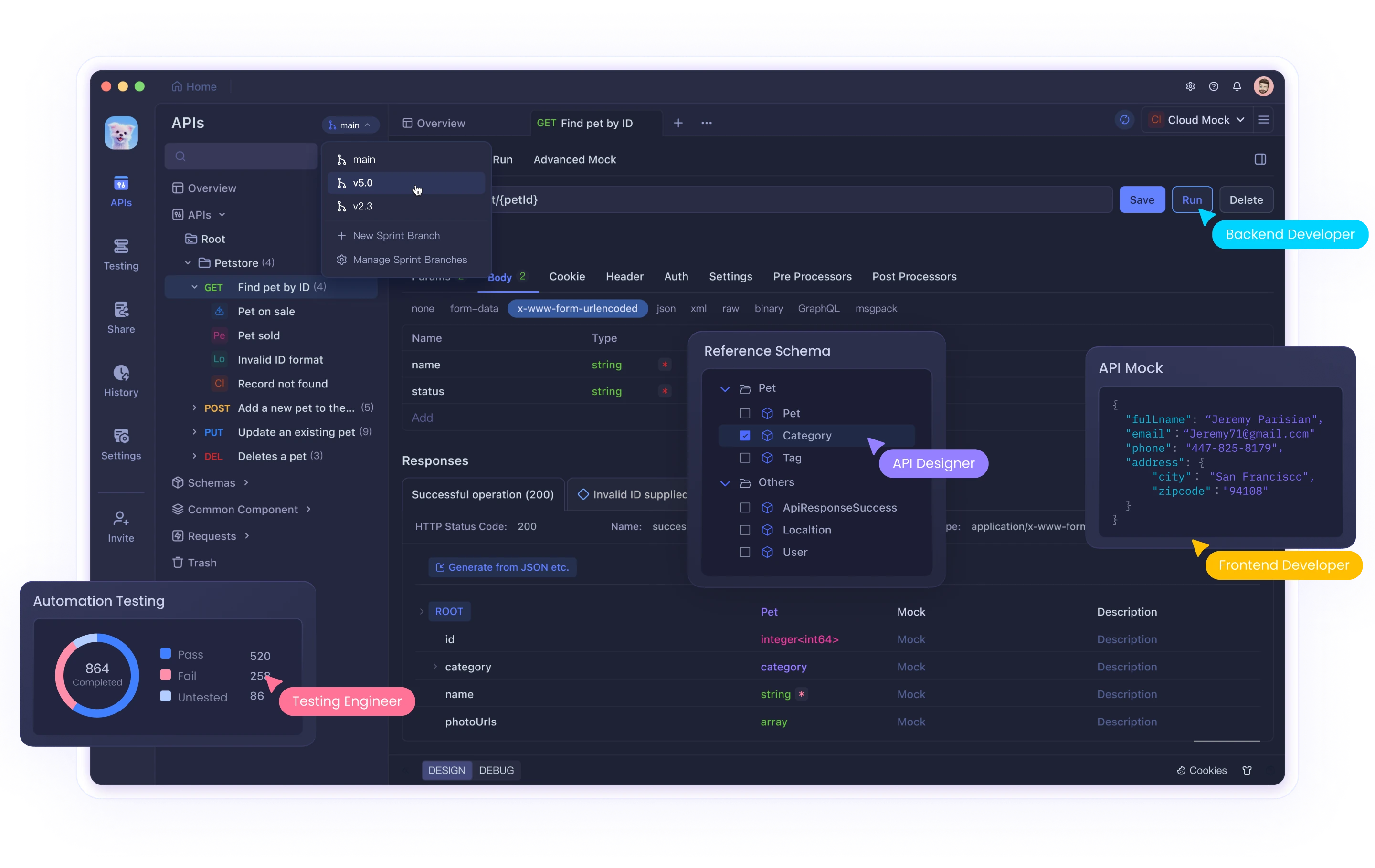
Por que construir um servidor MCP personalizado?
Servidores MCP permitem que você estenda a funcionalidade do Cursor além de seus recursos integrados. Com seu próprio servidor MCP, você pode:
- Adicionar capacidades de pesquisa na web
- Criar ferramentas para analisar seus documentos (RAG)
- Conectar-se a APIs especializadas
- Construir fluxos de trabalho personalizados de IA
Atualizações recentes tornam o desenvolvimento de servidores MCP mais fácil do que nunca - perfeito para iniciantes!
Passo 1: Configurando seu ambiente de desenvolvimento
Pré-requisitos
Antes de começarmos, certifique-se de que você tem:
- Cursor IDE (última versão)
- Python 3.8+ instalado
- Gerenciador de pacotes UV (vamos instalar isso abaixo)
- Familiaridade básica com comandos de terminal
Obtendo o modelo inicial
Usaremos um modelo pronto para começar rapidamente:
- Clone o repositório:
git clone https://github.com/patchy631/ai-engineering-hub/tree/main/cursor_linkup_mcp
- Abra a pasta no Cursor IDE
Passo 2: Configurando o servidor MCP no Cursor
No Cursor, vá para:
Configurações > Configurações do Cursor > MCP > Adicionar Novo Servidor MCP
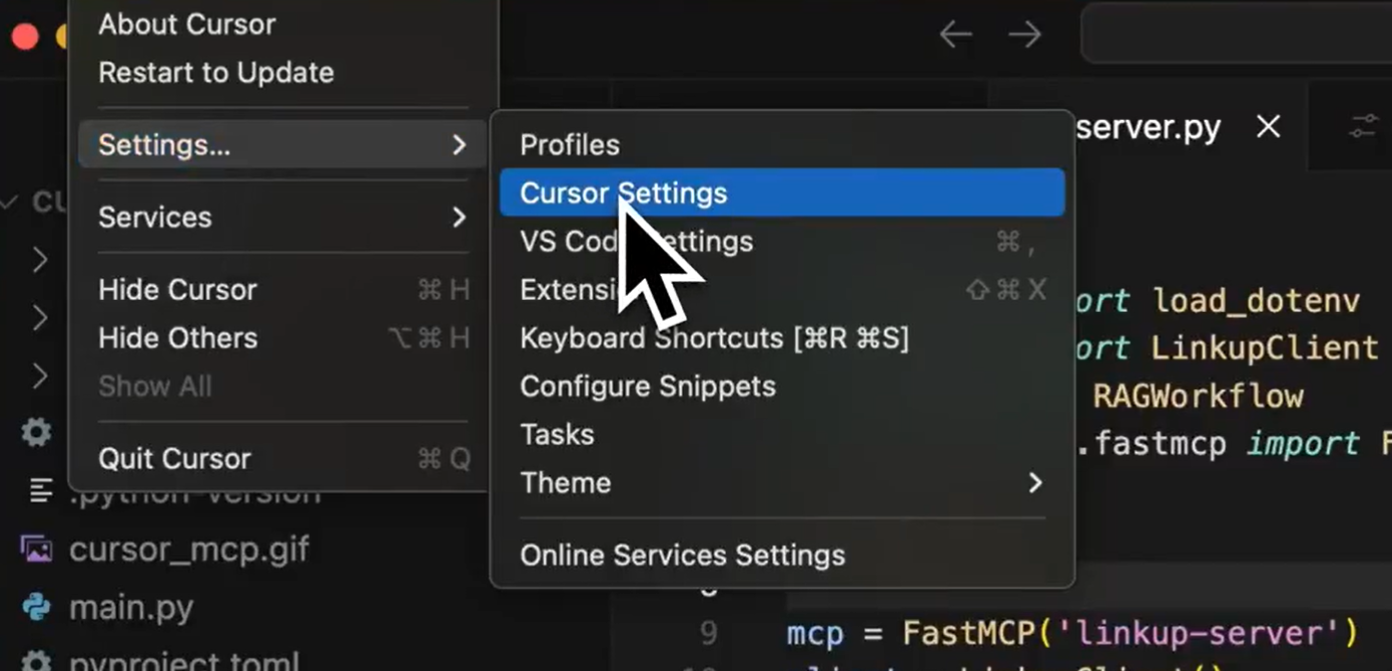
Configure seu servidor:
- Nome: Dê um nome descritivo (ex.: "twitter-demo")
- Comando: Vamos usar o gerenciador de pacotes UV
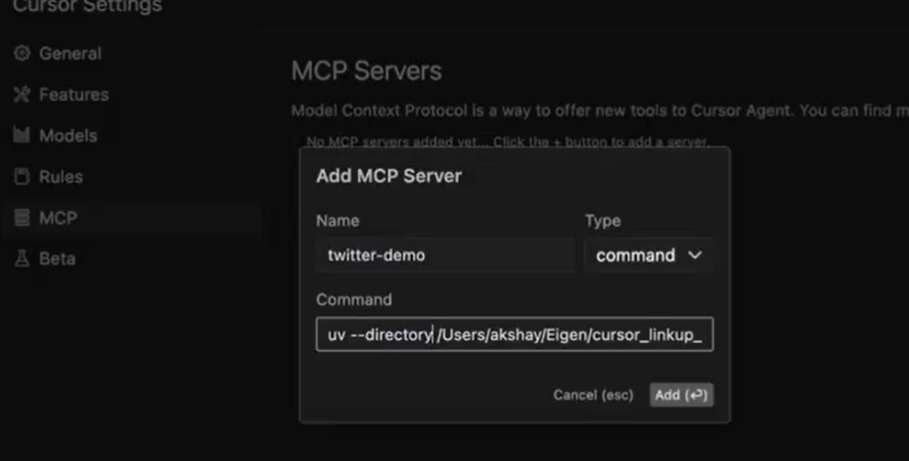
Se você não tem o UV instalado:
pip install uv
Defina o comando para executar seu servidor:
uv --directory /caminho/para/cursor_linkup_mcp run server.py
(Substitua /caminho/para/ pelo local real onde você clonou o repositório)
Clique em "Adicionar" para salvar sua configuração
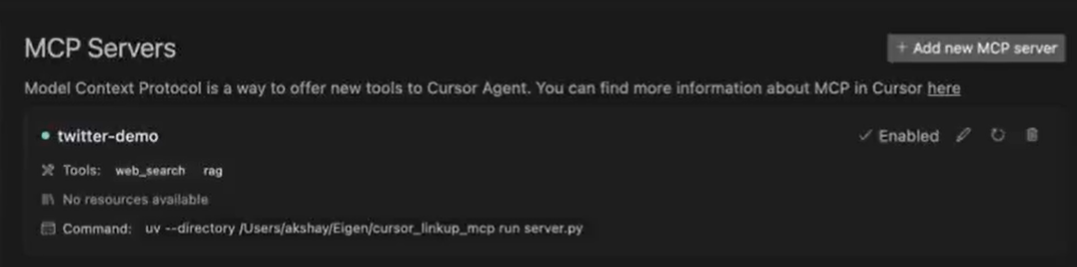
Passo 3: Testando suas novas ferramentas
Agora que seu servidor está configurado, vamos testar suas capacidades:
1. Ferramenta de pesquisa na web
Isso permite que o Cursor pesquise na web por respostas às suas perguntas.
Como usar:
- Abra um novo chat no modo "Agente"
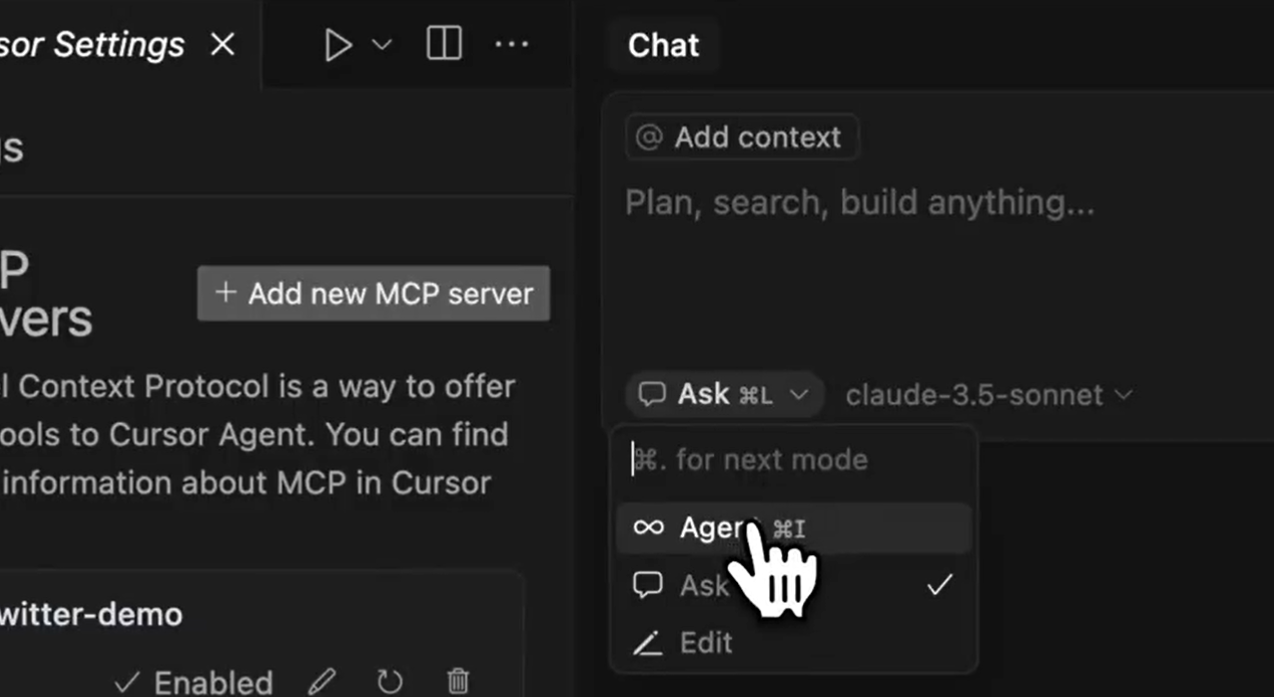
2. Faça uma pergunta que requer busca na web, como:
>> Quem ganhou o último jogo de críquete entre Índia e Austrália?
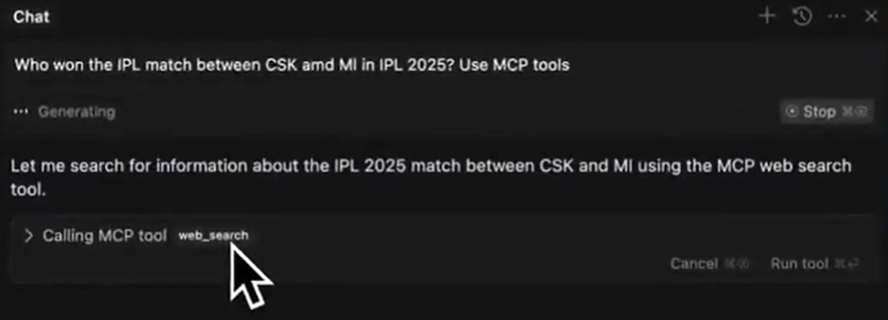
3. O Cursor usará seu servidor MCP para encontrar e exibir a resposta
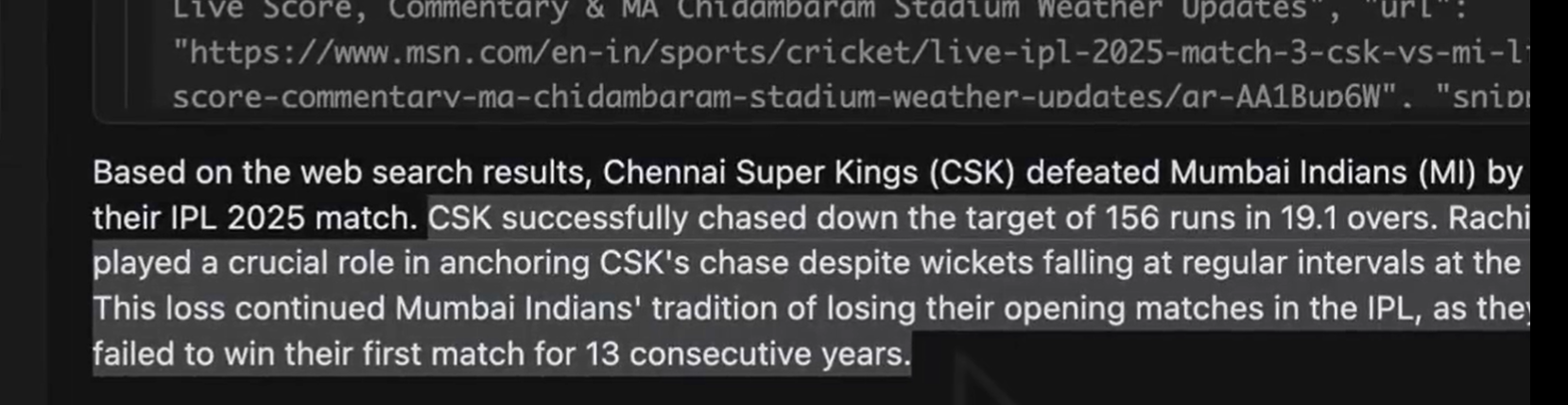
2. Ferramenta de Análise de Documentos (RAG)
Isso permite que o Cursor analise seus documentos pessoais.
Como configurar:
- No repositório clonado, encontre a pasta
data
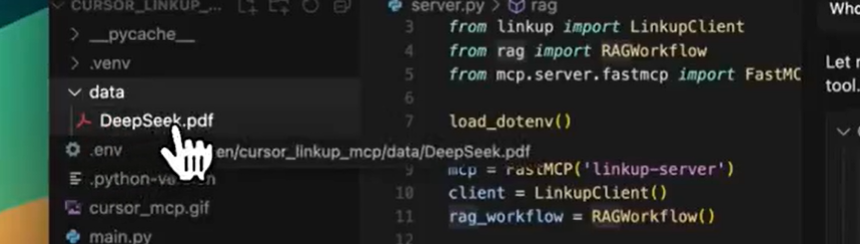
2. Adicione quaisquer documentos que você deseja analisar (PDFs, arquivos do Word, etc.)
3. No chat, faça perguntas sobre seus documentos:
>> Resuma os pontos principais do meu arquivo sobre como o DeepSeek R1 é treinado.
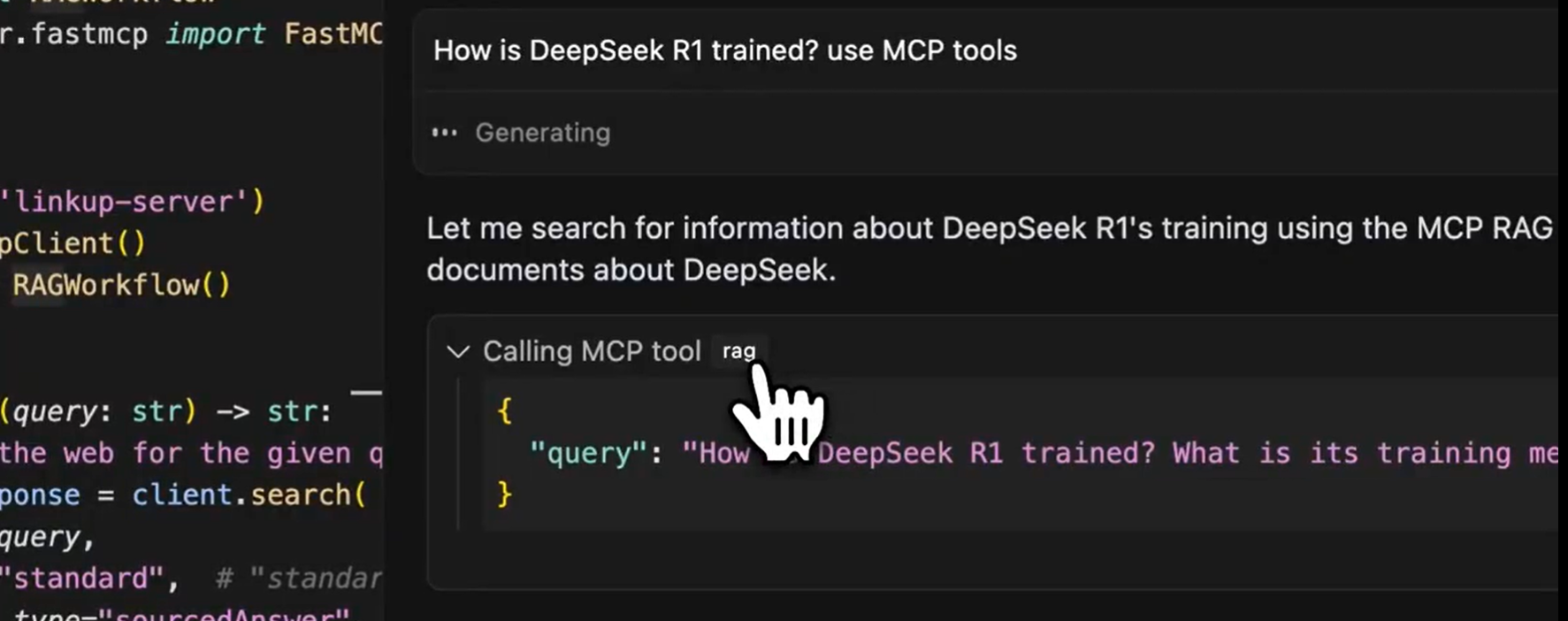
Veja os resultados:
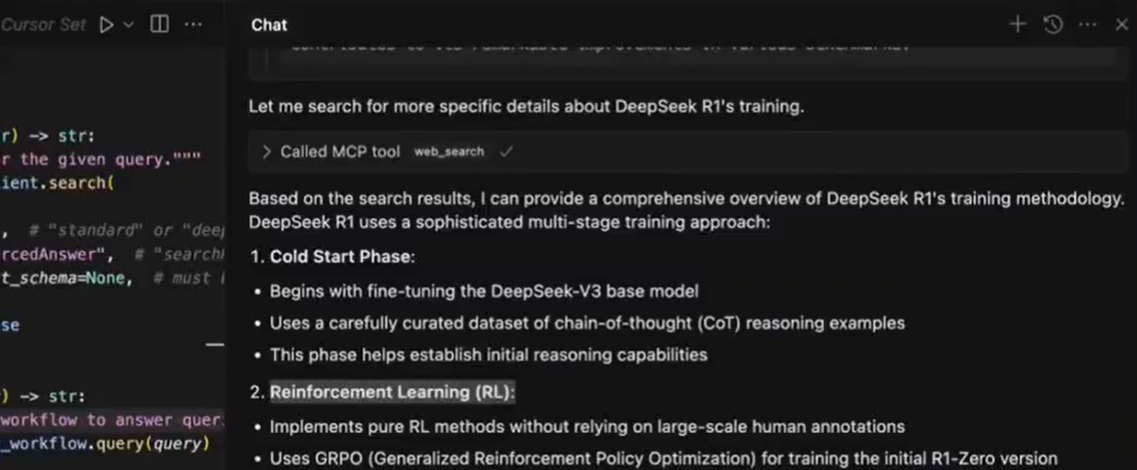
Como funciona por dentro
Seu servidor MCP atua como uma ponte entre o Cursor e serviços externos:
- Quando você faz uma pergunta, o Cursor a envia para seu servidor MCP
- O servidor processa a solicitação (pesquisando na web ou analisando documentos)
- Os resultados são enviados de volta ao Cursor para exibição
Compreendendo o código do servidor MCP
Este script Python cria um servidor MCP (Modelo Contexto Protocolo) personalizado que adiciona duas poderosas ferramentas de IA ao Cursor: pesquisa na web e análise de documentos (RAG). Vamos detalhar o que cada parte faz:
1. Importando Dependências
import asyncio
from dotenv import load_dotenv
from linkup import LinkupClient
from rag import RAGWorkflow
from mcp.server.fastmcp import FastMCP
asyncio: Habilita operações assíncronas (importante para lidar com múltiplas solicitações de forma eficiente)dotenv: Carrega variáveis de ambiente (como chaves de API) de um arquivo.envLinkupClient: Lida com a funcionalidade de pesquisa na webRAGWorkflow: Gerencia a análise de documentos (Geração Aumentada por Recuperação)FastMCP: O núcleo da estrutura do servidor MCP
2. Configuração Inicial
load_dotenv()
mcp = FastMCP('linkup-server')
client = LinkupClient()
rag_workflow = RAGWorkflow()
load_dotenv(): Carrega configurações sensíveis (como chaves de API) de um arquivo.envmcp: Cria a instância principal do servidor MCP chamada "linkup-server"client: Inicializa a ferramenta de pesquisa na webrag_workflow: Prepara o sistema de análise de documentos
3. Ferramenta de Pesquisa na Web
@mcp.tool()
def web_search(query: str) -> str:
"""Pesquise na web para a consulta fornecida."""
search_response = client.search(
query=query,
depth="standard", # "standard" ou "deep"
output_type="sourcedAnswer", # Opções: "searchResults", "sourcedAnswer" ou "structured"
structured_output_schema=None, # Necessário se output_type="structured"
)
return search_response
O que isso faz:
- Adiciona uma ferramenta chamada
web_searchao seu Cursor IDE - Recebe uma
queryde pesquisa (como "clima atual em Paris") - Pode realizar diferentes tipos de pesquisas:
standardvsdeep(quão detalhada a pesquisa deve ser)- Retorna seja resultados brutos (
searchResults) ou respostas processadas (sourcedAnswer) - Retorna os resultados da pesquisa ao Cursor
Exemplo de uso no Cursor:
/web_search query="Quem ganhou a Copa do Mundo de Críquete de 2023?"
4. Ferramenta de Análise de Documentos (RAG)
@mcp.tool()
async def rag(query: str) -> str:
"""Use RAG para responder consultas usando documentos do diretório de dados"""
response = await rag_workflow.query(query)
return str(response)
O que isso faz:
- Cria uma ferramenta chamada
rag(Geração Aumentada por Recuperação) - Analisa documentos que você colocou na pasta
/data - Responde perguntas com base nesses documentos
- Funciona de forma assíncrona para melhor desempenho com arquivos grandes
Exemplo de uso no Cursor:
/rag query="Quais são as principais recomendações de segurança neste artigo de IA?"
5. Inicialização do Servidor
if __name__ == "__main__":
asyncio.run(rag_workflow.ingest_documents("data"))
mcp.run(transport="stdio")
O que acontece quando você executa isso:
- Primeiro, carrega todos os documentos da pasta
datana memória - Inicia o servidor MCP usando comunicação stdio (entrada/saída padrão)
- Disponibiliza ambas as ferramentas para o Cursor
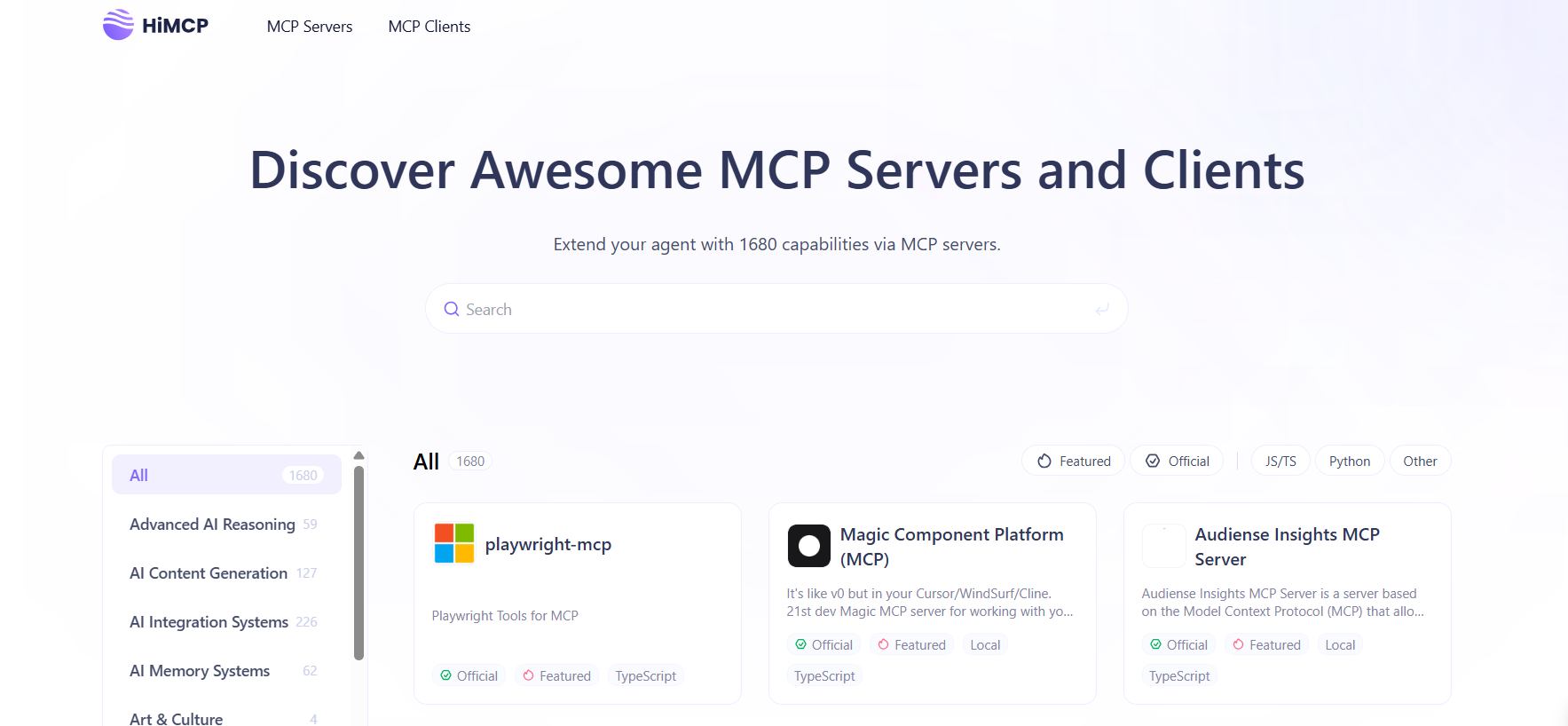
Principais recursos da implementação do servidor MCP
- Segurança: Usa
.envpara dados sensíveis - Flexibilidade: Oferece diferentes modos de busca (padrão/profundo)
- Processamento Local: Analisa seus documentos privados sem enviá-los para a nuvem
- Desempenho: Usa operações assíncronas para uma experiência tranquila
Como o Cursor usa este servidor
- Você digita um comando no Cursor (como
/web_search) - O Cursor envia sua consulta para este servidor em execução
- O servidor processa (pesquisando na web ou analisando documentos)
- Os resultados são retornados ao Cursor e exibidos para você
Isso transforma seu Cursor IDE em um poderoso assistente de pesquisa que pode tanto pesquisar na web quanto analisar seus documentos pessoais - tudo por meio de simples comandos de chat!
Dicas de Solução de Problemas
Se algo não estiver funcionando:
- Verifique se o comando UV aponta para o local correto
- Certifique-se de que todas as dependências estão instaladas (execute
pip install -r requirements.txt) - Verifique se sua versão do Python é 3.8 ou superior
- Verifique os logs de erro do Cursor se o servidor falhar ao iniciar
Próximos Passos:
Agora que você tem um servidor MCP básico em funcionamento, você pode:
- Adicionar mais ferramentas (como integração com a API do Twitter)
- Personalizar os parâmetros de pesquisa na web
- Melhorar a análise de documentos com melhores comandos
- Compartilhar seu servidor com colegas de equipe
Considerações Finais
Construir seu primeiro servidor MCP pode parecer assustador, mas como você viu, o modelo torna tudo simples. Em menos de 30 minutos, você adicionou novas e poderosas capacidades ao Cursor que economizarão horas de trabalho manual.
O que você irá construir a seguir? Talvez uma ferramenta para:
- Verificar preços de ações
- Pesquisar através do seu código
- Gerar postagens em redes sociais
As possibilidades são infinitas! Lembre-se, todo especialista já foi um iniciante - você acaba de dar seu primeiro passo no mundo do desenvolvimento de servidores MCP.
E enquanto você está nisso, não se esqueça de conferir Apidog para potencializar seu fluxo de trabalho de desenvolvimento de MCP e API! 🚀
